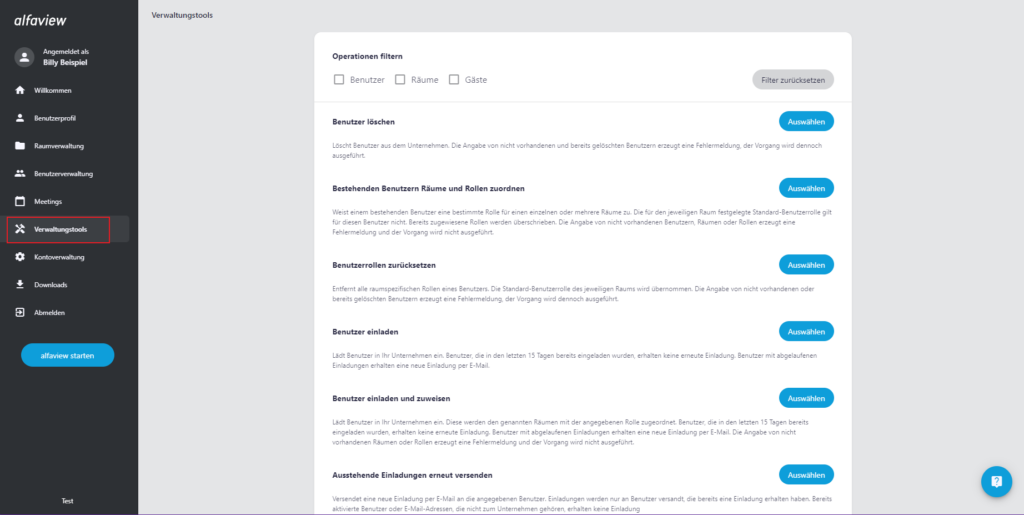Verwaltungstools
Als Benutzerin oder Benutzer mit den Berechtigungen Benutzer verwalten oder Raum verwalten können Sie die Verwaltungstools nutzen, um Änderungen an mehreren Benutzerinnen und Benutzern sowie Räumen gleichzeitig vorzunehmen.
Ihnen werden alle Operationen angezeigt, die Sie mit Ihrer Berechtigung ausführen können.
Vorsicht: Die Änderungen können nicht rückgängig gemacht werden!
Sie können die Operationen mit einem Klick in die jeweiligen Kästchen nach Benutzer:innen, Räumen und Gästen filtern. Wählen Sie die Operation, die Sie anwenden möchten, mit einem Klick auf die Schaltfläche aus. Geben Sie die Daten wie beschrieben in das Formular ein, um die Operation auszuführen.
Sie können die Daten entweder manuell eingeben oder eine CSV- oder XLSX-Datei hochladen. Achten Sie bei den Daten auf die korrekte Formatierung, damit Ihre Eingaben richtig eingefügt und anschließend verarbeitet werden können.
Benutzer löschen
Löschen Sie mehrere Benutzerinnen und Benutzer gleichzeitig aus Ihrer Company. Wenn Sie nicht vorhandene oder bereits gelöschte Benutzer:innen eingeben, wird eine Fehlermeldung erzeugt. Der Löschvorgang wird dennoch ausgeführt.
Bestehenden Benutzern Räume und Rollen zuordnen
Nutzen Sie diese Operation, um einem Benutzer oder einer Benutzerin eine bestimmte Rolle für einen oder mehrere Räume zuzuweisen. Dabei werden zuvor zugewiesene Rollen überschrieben und die Standard-Benutzerrolle des Raums gilt für diese Benutzer:innen nicht.
Achten Sie bei der Eingabe der Raumnamen auf die Groß- und Kleinschreibung, um Fehler zu vermeiden. Wenn die Eingaben fehlerhaft sind, erhalten Sie eine Fehlermeldung und die Operation wird nicht durchgeführt.
Benutzerrollen zurücksetzen
Wenn Sie diese Operation ausführen, werden den Benutzer:innen alle spezifischen Benutzerrollen in den ihnen zugänglichen alfaview-Räumen entzogen. Stattdessen wird ihnen die Standard-Nutzerrolle zugewiesen.
Benutzer einladen
Laden Sie mehrere Benutzer:innen auf einmal in Ihre Company ein. Falls Benutzer:innen in den letzten 15 Tagen bereits zu Ihrer Company eingeladen wurden, erhalten sie keine neue Einladung. Wenn die Einladung länger zurückliegt, wird eine neue Einladungsmail an die entsprechenden Benutzer:innen versandt.
Benutzer einladen und zuweisen
Es ist möglich, Benutzer:innen nur zu ausgewählten Räumen Ihrer Company einzuladen, anstatt ihnen Zugriff auf alle Räume zu gewähren. Außerdem können Sie eine einheitliche Rolle für alle zugewiesenen Räume festlegen.
Achten Sie bei der Eingabe der Raumnamen auf die Groß- und Kleinschreibung, um Fehler zu vermeiden. Bei einer fehlerhaften Eingabe kommt es zu einer Fehlermeldung. Diese stoppt die Ausführung der Operation.
Ausstehende Einladungen erneut versenden
Sie können Einladungen zu Ihrem Unternehmen erneut versenden. Falls die eingeladenen Personen Ihre Einladung bereits angenommen haben, wird keine weitere Einladung versendet.
Gäste einladen
Sie können Gäste zu einem von Ihnen ausgewählten Raum einladen. Die Gäste erhalten einen Link, mit dem Sie dem alfaview-Raum beitreten können. Dafür benötigen Sie kein eigenes alfaview-Konto. Bereits eingeladene Gäste erhalten erneut eine Einladungsmail.
Achten Sie bei der Eingabe der Raumnamen auf die Groß- und Kleinschreibung, um Fehler zu vermeiden. Nicht vorhandene Räume oder Rollen führen zu einer Fehlermeldung, was die Ausführung der Operation stoppt.
Weitere Informationen zu Gastlinks finden Sie auf der Seite Gast- und Gruppenlinks.
Gruppenlinks erstellen
Erstellen Sie einen Gruppenlink für Ihre alfaview-Räume und teilen Sie diesen mit Gästen. Dabei können Sie die Rolle sowie das Start- und Enddatum, in dem die Gäste Zugang zu Ihrem Raum erhalten, auswählen. Nach der Erstellung eines Gruppenlinks kann dieser in einer Datei heruntergeladen oder kopiert werden.
Sie finden weitere Informationen zu Gruppenlinks auf der Seite Gast- und Gruppenlinks.
Raum Standard-Nutzerrolle aktualisieren
Sie können einem Raum eine neue Standard-Nutzerrolle zuteilen. Diese Rolle wird allen Benutzer:innen zugeordnet, wenn Sie diese in Ihren Raum einladen. Bestehende spezifische Nutzerrollen, die Sie zuvor verteilt haben, werden nicht aktualisiert.
Raum Transkriptionseinstellungen aktualisieren
Diese Operation gibt Ihnen die Möglichkeit, die Einstellungen der Transkriptionsfunktion zu ändern. Dabei können Sie die gesprochene Sprache und die Sprachen, in die übersetzt werden soll, auswählen. Außerdem können Sie die Räume auswählen, in denen transkribiert werden soll.
Räume erstellen
Erstellen Sie neue Räume auf Stammebene. Diese Operation ist nur möglich, wenn Sie über ausreichend Raumkontingent verfügen.
Raumstruktur erstellen
Sie können eine eigene Raumstruktur mit Abteilungen und Räumen erstellen. Dabei können Sie mehrere Räume einer Abteilung zuordnen oder die Reihenfolge der Räume und Abteilungen anpassen.
Damit Ihnen diese Operation zur Verfügung steht, benötigen Sie ein entsprechendes Raumkontingent.
Sie können auf der Seite Raumstruktur und Abteilungen weitere Informationen zur Raumstruktur nachlesen.
Extrahieren der Raumstruktur
Diese Operation gibt Ihnen die Möglichkeit, die Raumstruktur Ihrer Company herunterzuladen. Dies ist entweder in Klartextform oder als JSON möglich.
Benutzerliste extrahieren
Exportieren Sie eine Liste aller Benutzerinnen und Benutzer Ihrer Company, um einen Überblick zu erhalten. Dabei können Sie entscheiden, welche Informationen (E-Mail, Vorname, Nachname, Rolle) in der Liste enthalten sein sollen.
Zuletzt aktualisiert am 8. August 2024, 14:06 Uhr